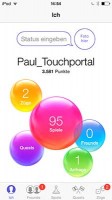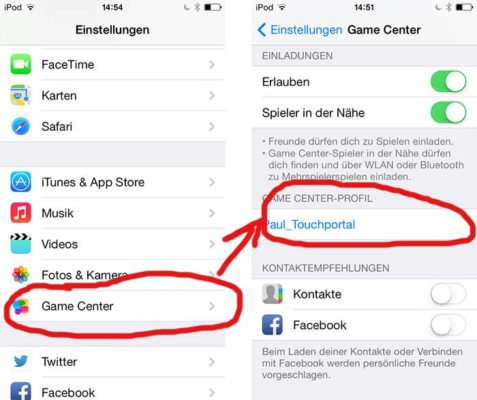Tutorial: So kannst du ab iOS 7 dein Game Center Namen ändern
Das Game Center unter iOS ist die Spieleschnittstelle, um Multiplayer Spiele, Highscores und vieles mehr auszutauschen. In diesem Tutorial wollen wir euch erklären, wie ihr einfach und schnell ab iOS 7 euren Game Center Namen unter iPhone, iPad und iPod Touch ändern könnt.
Im Internet gibt es diverse Tutorials zu diesem Thema, doch diese sind in der Regel veraltet. Wir haben letztens ebenfalls danach gesucht und lange nichts passendes ab iOS 7 gefunden, da die Screenshots und Tutorials, wie man seinen Game Center Namen ändern kann, noch für die alten Versionen galt.
Entsprechend zeigen wir euch in diesem Artikel, wie ihr euren Namen ändern könnt, wenn euch der bisherige nicht mehr gefällt. Eure Erfolge, Highscores und Freunde bleiben natürlich erhalten.
Tutoral: So könnt ihr den Game Center Namen ändern
Damit ihr unser Tutorial schnell und einfach nachvollziehen könnt, haben wir auch hier wieder ein paar Screenshots erstellt, die die Schritte nochmal bildlich darstellen. Wenn man erstmal weiß, wo die Optionen zu finden sind, ist es nicht mehr kompliziert.
Namen in den iOS Einstellungen ändern
Im ersten Schritt geht ihr nun die Einstellungen eures iOS Gerätes (iPhone, iPad). Wichtig dabei: Ihr müsst nich die Game Center App öffnen, ihr geht wirklich in die Einstellungen.
So gehts: Game Center Namen ändern
Seid ihr nun in den Einstellungen, scrollt ihr etwas nach unten. Dort findet ihr “Game Center”. Bei uns ist das der 5. Block, zusammen mit iTunes & App Store, Musik und Co. Tippt nun also auf “Game Center”.
Hier könnt ihr nicht nur Einladungen definieren, sondern auch euren Namen ändern. Das findet ihr etwas weiter unten bei “Game Center Profil”. Zunächst müsst ihr nun bestätigen, dass ihr Inhaber seid (Apple-ID und Kennwort eingeben). Danach könnt ihr nun einfach einen neuen Game Center Namen festlegen.
Wichtig: Der neue Name muss natürlich noch frei sein. Ansonsten funktioniert das ganze nicht.